Hintergrundbild von Windows Blickpunkt speichern
Die zu Windows Blickpunkt gehörenden Bilder, die von der Bing Gallery heruntergeladen werden, erscheinen abwechselnd als Hintergrundbild beim Anmeldebildschirm.
Diese von Windows 10 eingeführten Hintergrundbilder, werden gelegentlich vom Computer wieder entfernt und durch andere ersetzt, der sogenannte Windows Blickpunkt wird für den Sperrbildschirm und als Anmeldebildschirm genutzt. Wer ein Windows Blickpunkt Hintergrundbild behalten möchte, kann dieses zur weiteren verwendung speichern, wie das geht, zeigt folgendes vorgehen.
Hintergrundbild %TEMP%\Blickpunkt
Mit folgender Batch Datei werden die von Bing heruntergeladenen Windows Blickpunkt Hintergrundbilder gesichert und unter Bilder, im Verzeichnis Blickpunkt gespeichert.
@echo off
IF NOT EXIST %TEMP%\Blickpunkt\ (
mkdir %TEMP%\Blickpunkt
) ELSE (
echo Directory exist %TEMP%\Blickpunkt
)
copy %USERPROFILE%\AppData\Local\Packages\Microsoft.Windows.ContentDeliveryManager_cw5n1h2txyewy\LocalState\Assets %TEMP%\Blickpunkt
cd %TEMP%\Blickpunkt
ren *.* *.jpg
explorer .Nach speichern des Inhaltes in einer Datei Blickpunktbilder.cmd, wird diese mit doppelklick ausgeführt, danach können die Bilder betrachtet werden. Wie man bemerken wird, sind auch andere Bilder darunter, wie Solitaire und weitere Spiele, was die Microsoft Entwickler damit vorhaben, ist nicht bekannt.
Blickpunkt Bild als Desktop Hintergrundbild
Nun kann ein Bild als permanentes Desktop Hintergrundbild gewählt werden, oder als Chrome Hintergrundbild gespeichert werden.
Chrome Hintergrundbild
Dazu in Chrome auf Einstellungen gehen, und zu Beim Start gehen, bei Bestimmte Seite oder Seiten öffnen leer lassen.
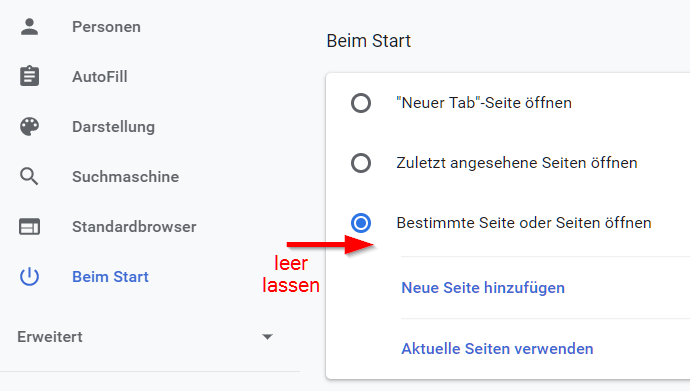
Google Chrome Start Einstellungen
Bei erneutem öffnen von Chrome erscheint auf der rechten unteren Seite ein Stift Symbol (Diese Seite anpassen), dort auf den Stift klicken und Bild hochladen wählen, jetzt kann ein Bild aus dem Verzeichnis Blickpunkt als Hintergrundbild gewählt werden.
Fazit
Dieser Beitrag zeigt, wie ein Windows Blickpunkt Hintergrundbild zu speichern ist. Für die weitere Verwendung, beispielsweise als Desktop Hintergrundbild oder als Google Chrome Hintergrund. Mit einer Batch Datei werden die von Bing heruntergeladenen Windows Blickpunkt Hintergrundbilder gesichert und unter Bilder, im Verzeichnis Blickpunkt gespeichert.